Csillagot fogunk kreálni, szintén egyszerű munka. Ha kész, mehet tubusnak!
1.)Transzparens alapot kérünk. A pen tool-lal: rajzolunk egy vízszintes fehér vonalat, majd középre igazítjuk. Align--Horizontaly Center in Canvas.
1.)Transzparens alapot kérünk. A pen tool-lal: rajzolunk egy vízszintes fehér vonalat, majd középre igazítjuk. Align--Horizontaly Center in Canvas.
4.)A másolatot elforgatjuk 90 fokkal. Image-Free Rotate.
5.)Kettőzzük meg a réteget-Layers--Duplicate. Majd ezt a réteget forgassuk el 45 fokkal. Megint vonjuk össze a rétegeket. Layers--Merge Layer Down.
Klikkeljünk a Raster deform tool-ra, és kicsit vegyük kisebbre a csillag ezen rétegét:
5.)Összevonjuk a két réteget. Layers--Merge Layer Down..
.jpg)
.jpg)


.jpg)

.jpg)

.jpg)
.jpg)

















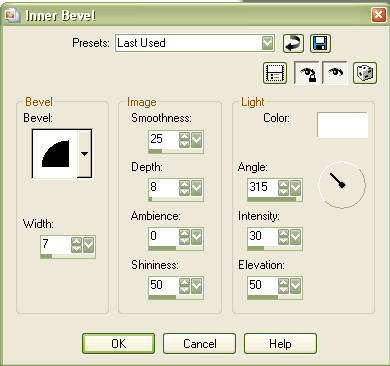







.jpg)
.jpg)
.jpg)
.jpg)
.jpg)
.jpg)
.jpg)
.jpg)
.jpg)
.jpg)
.jpg)
.jpg)
.jpg)
.jpg)
.jpg)
.jpg)
